Hướng dẫn sử dụng chức năng tự điền mật khẩu trên iOS
Tự điền mật khẩu giúp cho việc quản lý mật khẩu trở nên dễ dàng hơn mà không cần phải ghi nhớ hoặc sử dụng các ứng dụng bên thứ ba để quản lý và sử dụng mật khẩu.
Với trình quản lý mật khẩu tích hợp trong iPhone chạy iOS 11 trở lên giúp tự điền mật khẩu, bạn có thể dễ dàng đăng nhập vào các ứng dụng yêu thích mà không phải gõ mật khẩu một cách thủ công nữa, hay cài thêm app nữa.
 Bạn không cần phải ghi nhớ hoặc sử dụng các ứng dụng bên thứ ba để quản lý và sử dụng mật khẩu.
Bạn không cần phải ghi nhớ hoặc sử dụng các ứng dụng bên thứ ba để quản lý và sử dụng mật khẩu.Apple gọi đó là tính năng Password AutoFill for Apps – Tự điền mật khẩu cho ứng dụng. Để sử dụng tính năng này, bạn chỉ cần lưu tên người dùng và mật khẩu và trình quản lý mật khẩu sẽ thực hiện phần còn lại.
Hãy cùng theo dõi hướng dẫn dưới đây để biết cách lưu mật khẩu, tự điền mật khẩu, xem mật khẩu đã lưu, xóa mật khẩu trên web, ứng dụng của iPhone bạn nhé.
Cách để lưu mật khẩu cho các ứng dụng trên iPhone
Mở ứng dụng Settings > tiếp theo, cuộn xuống và nhấn vào Accounts & Passwords.
Chọn Accounts & Passwords
Bây giờ, nhấn vào App & Website Passwords.
Chọn App & Website Passwords
Cuộn xuống và nhấn vào Add Password.
Chọn Add Password
Tiếp theo, nhập tên trang web, tên người dùng và mật khẩu > nhấn Done để xác nhận:
Nhấn Done để xác nhận
Cách tự điền mật khẩu cho ứng dụng trên iPhone
Mở ứng dụng/trang web đã lưu mật khẩu. Nhấn vào trường nhập tên đăng nhập, thông tin sẽ xuất hiện ngay phía trên bàn phím. Nhấn vào tên người dùng.
Truy cập ứng dụng, web vừa lưu mật khẩu
Tên đăng nhập và mật khẩu sẽ được tự điền. Bây giờ, chỉ cần nhấn vào nút đăng nhập.
Mọi thứ đã được điền sẵn
Cách xem mật khẩu đã lưu trên iOS 11
Bạn vào Settings > Accounts & Passwords > App & Website Passwords. Nhấn vào tên ứng dụng/trang web.
Chọn ứng dụng muốn xem mật khẩu
Tại đây, bạn sẽ thấy tên người dùng, mật khẩu và tên trang web có liên quan.
Xem mật khẩu, tên đăng nhập trên website
Cách quản lý tính năng tự điền mật khẩu cho web, app trên iOS 11
Vào Settings > Accounts & Passwords > App & Website Passwords.. Nhấn vào tên trang web > nhấn vào Edit ở góc trên cùng bên phải.
Nhấp vào Edit ở góc trên bên phải
Tiếp theo, chỉnh sửa tài khoản và mật khẩu > chạm vào Done để xác nhận.
Chỉnh sửa mật khẩu và tên đăng nhập
Nếu bạn muốn xóa trang web, hãy nhấn vào nút màu đỏ nằm ở bên trái và sau đó nhấn vào biểu tượng Delete có màu đỏ.
Nhấp Delete nếu muốn xóa tài khoản
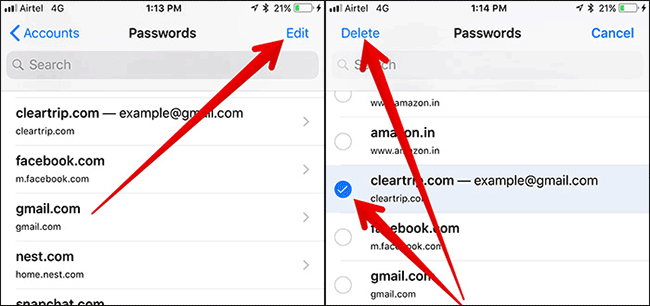
Xóa ứng dụng/trang web trong Password AutoFill for Apps
Bạn có thể xóa mật khẩu ứng dụng không muốn lưu nữa. Truy cập Settings > Accounts & Passwords > App & Website Passwords > chạm vào Edit ở trên cùng > chọn ứng dụng > chạm vào Delete ở góc trên cùng bên trái.
Xóa trang web trong Password AutoFill for Apps
Nếu Tự động điền không hoạt động
Nếu Safari không tự động điền thông tin trên trang web, hãy thử những gợi ý sau.
Chọn Safari > Tùy chọn, bấm vào Mật khẩu, sau đó đảm bảo rằng “Tự động điền tên người dùng và mật khẩu” được chọn.
Ghi chú: Tùy chọn “Tự động điền tên người dùng và mật khẩu” trong khung Mật khẩu tương đương với tùy chọn “Tên người dùng và mật khẩu” trong khung Tự động điền của tùy chọn Safari. Khi bạn chọn một tùy chọn, tùy chọn kia cũng được chọn.
Đảm bảo mọi thông tin bạn muốn điền tự động được lưu vào Danh bạ. Safari chỉ có thể điền vào thông tin liên hệ có trong Danh bạ. Ví dụ: nếu biểu mẫu yêu cầu số điện thoại của bạn nhưng số đó không có trên thẻ liên hệ của bạn, bạn phải điền số đó vào theo cách thủ công.
Đảm bảo trang web có trường Tự động điền có thể hoàn tất.
Safari không thể thông báo trường nào dành cho tên người dùng và mật khẩu, số thẻ tín dụng và ngày hết hạn, v.v.
Với tính năng tự điền mật khẩu này, việc đăng nhập vào các trang web, ứng dụng của bạn trên iPhone sẽ nhanh chóng và tiện lợi hơn giúp bạn tiết kiệm được kha khá thời gian.
Để được tư vấn chi tiết hơn về các sản phẩm Apple mới nhất cùng loạt chương trình khuyến mại, bạn có thể liên hệ qua hotline 1900.6626 và website https://shopdunk.com/ hoặc ghé qua cửa hàng ShopDunk gần nhất để trải nghiệm và đưa ra đánh giá cho riêng mình nhé.






 Tài khoản
Tài khoản

